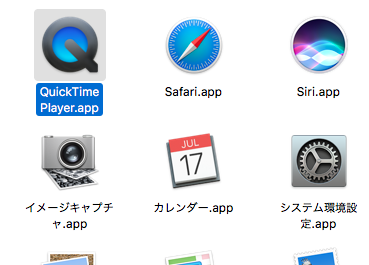はじめに
今回はMacPCを使ってiPhoneの画面録画をする方法をご紹介します。
Windowsのときと違い本当に簡単なので、どちらもお持ちの方にはぜひMacを使った方法をオススメします。
Macの画面にiPhoneの画面を表示させることで、大画面での画面共有ができる為複数人で動画やゲームが楽しめる他、録画してゲーム実況などで使うこともできます。
Windowsでのやり方は過去記事にてご紹介しています。
最新!!どれが使いやすい?iphoneで動画録画ができるアプリ5つを比較!!
Macを使ってiphoneの画面録画をする方法
説明もシンプルなのでサクッとご紹介します。
1.Macとiphoneをケーブルで繋ぐ
純正のものを使用しないと認識しない場合もあるので、iphone購入時に付属していたケーブルを使用するのがオススメ。
2.QuickTime Playerを起動
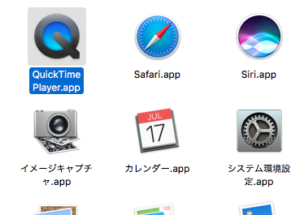
QuickTime Playerのメニューで、【ファイル】>【新規ムービー収録】をクリック
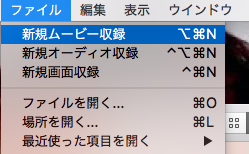
画面中央の録画ボタンの横のタブをクリック
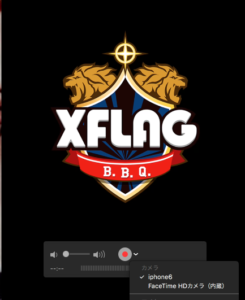
カメラとマイクを接続したiPhone端末に切り替える
以上です。